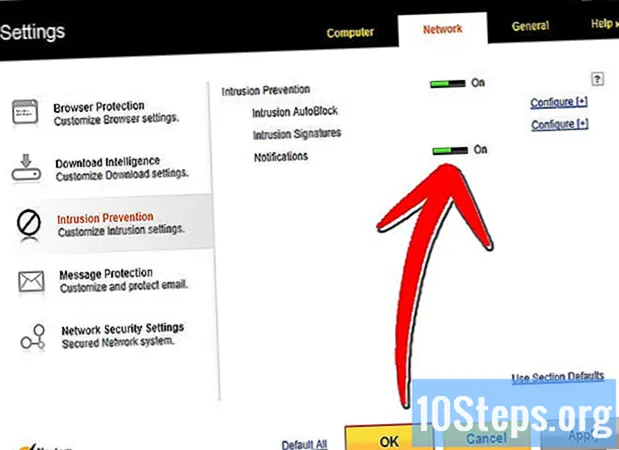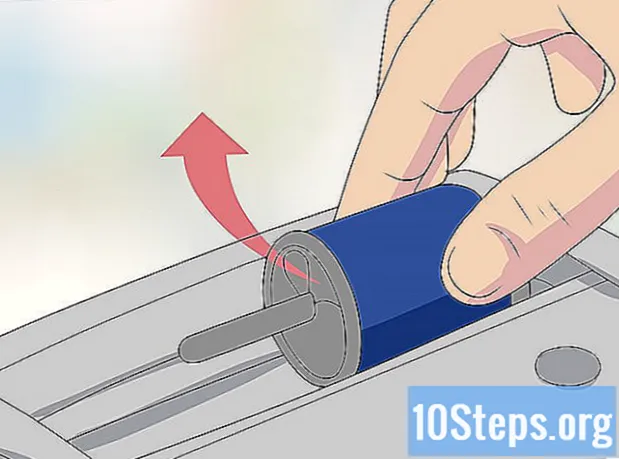مؤلف:
Janice Evans
تاريخ الخلق:
1 تموز 2021
تاريخ التحديث:
11 قد 2024

المحتوى
أقسام أخرىهل وجدت خطًا جديدًا على الإنترنت تريد استخدامه؟ يعد تثبيت خط في Windows عملية مباشرة للغاية ، وهي نفسها بغض النظر عن إصدار Windows الذي تستخدمه. يمكنك تثبيت خط جديد ببضع نقرات فقط.
خطوات
ابحث عن موقع خط حسن السمعة. هناك عدد لا يحصى من المواقع التي تحتوي على خطوط متاحة للتنزيل ، ولكن يجب أن تحاول التنزيل من مصادر موثوقة لتجنب البرامج الضارة والفيروسات. تتضمن بعض مواقع الخطوط الأكثر شيوعًا ما يلي: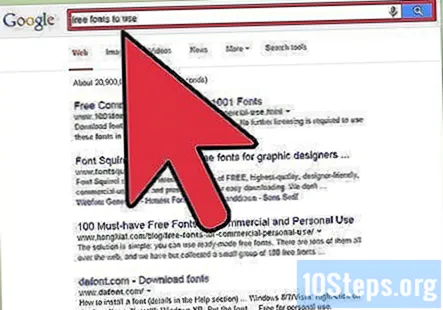
- dafont.com
- fontspace.com
- Fontquirrel.com.

قم بتنزيل ملف الخط الذي تريد تثبيته. يمكنك تنزيل الخطوط من مجموعة متنوعة من مواقع الويب المختلفة عبر الإنترنت. يدعم Windows تنسيقات TTF و OTF للخطوط.- لا تقم بتنزيل أي خط يأتي بتنسيق EXE أو يتطلب أداة تثبيت لاستخدامه. هذه هي على الأرجح وسائل للبرامج الضارة والبرامج الأخرى غير المرغوب فيها.

استخرج ملفات الخط (إذا لزم الأمر). سيتم تنزيل بعض الخطوط كملف ZIP أو RAR ، عادةً عندما يتم تضمين خطوط متعددة في حزمة واحدة. ستحتاج إلى استخراج الخطوط من ملف ZIP أو RAR قبل تثبيتها.- لفتح ملف ZIP ، انقر عليه نقرًا مزدوجًا ثم اسحب ملفات الخط إلى سطح المكتب.
- لفتح ملف RAR ، ستحتاج أولاً إلى تثبيت برنامج استخراج مجاني مثل 7-Zip () أو WinRAR (. بعد تثبيت البرنامج ، ستتمكن من النقر نقرًا مزدوجًا فوق ملف الأرشيف ثم سحب ملفات الخط على سطح المكتب الخاص بك.
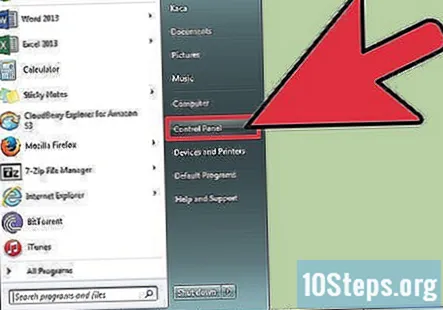
افتح لوحة التحكم. ستتيح لك لوحة التحكم تثبيت خطوط جديدة. عملية تثبيت الخط هي نفسها لجميع إصدارات Windows.- Windows 7 والإصدارات الأقدم - انقر فوق قائمة ابدأ وحدد "لوحة التحكم".
- Windows 8 - اضغط ⊞ فوز+X وحدد "لوحة التحكم".
- Windows 8.1 و 10 - انقر بزر الماوس الأيمن فوق الزر "ابدأ" وحدد "لوحة التحكم".
انقر فوق قائمة "عرض حسب" في الزاوية العلوية اليمنى وحدد أحد خيارات "الرموز". سيسمح لك ذلك بالعثور على خيار الخطوط بسهولة.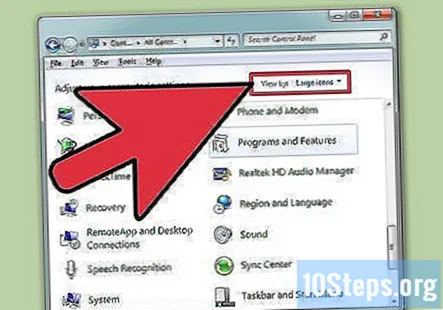
افتح نافذة "الخطوط". حدد خيار الخطوط في لوحة التحكم لفتح نافذة الخطوط. سيعرض هذا جميع الخطوط المثبتة حاليًا على جهاز الكمبيوتر الخاص بك.
اسحب ملفات الخط إلى نافذة الخطوط لتثبيتها. تأكد من سحب ملف OTF أو TTF ، وليس ملف ZIP الذي جاءوا فيه. يجب أن تحتوي ملفات OTF و TTF على رمز الخط.
أدخل كلمة مرور المسؤول (إذا طُلب منك ذلك). يتطلب تثبيت الخطوط وصول المسؤول. إذا كنت المستخدم الوحيد لجهاز الكمبيوتر الخاص بك ، فمن المحتمل ألا تتم مطالبتك بذلك.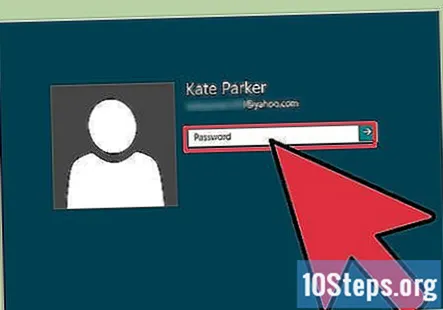
استخدم الخطوط الجديدة الخاصة بك. بمجرد تثبيت الخط ، ستتمكن من تحديده في أي برنامج يتيح لك الاختيار من بين خطوط Windows.
أسئلة وأجوبة المجتمع
ماذا أفعل إذا كان الخط الغامق يحل محل النص الأخف؟
قم بتبديل الظهر الغامق إلى الوضع الطبيعي.
كيف يمكنني كتابة الخط بالفعل بعد التحديد؟
بعد التثبيت ، ستتمكن من اختياره ومعاينته واستخدامه في أي برنامج يسمح بتحديد الخط: معالجة الكلمات والتصميم والتحرير وما إلى ذلك. يمكنك تجربته ببساطة عن طريق جلب Wordpad واختيار الخط الجديد و الكتابة.
كيف أقوم بتثبيت خط على جهاز الكمبيوتر الخاص بي إذا لم يكن لدي هذا الخيار في قسم لوحة التحكم بجهاز الكمبيوتر الخاص بي؟
في نظام التشغيل Windows 10 ، انقر فوق الزر Start (ابدأ) ، ثم انقر فوق الزر Settings (الإعدادات) ، ثم انقر فوق Personalization ، وأخيرًا انقر فوق Font.
كيف يمكنني تثبيت خط Harshapriya Telugu بنص معقد؟
فقط قم باستخراج الملف ثم انقر فوق المجلد المسمى "Harshapriya Telugu Complex Script" من Harshapriya Telugu. ثم انقر فوق ملف الخط واضغط على تثبيت.
كيف أقوم بتثبيت خط على جهاز Chromebook؟ إجابة
كيف أجعل الخطوط التي تم تنزيلها متاحة لأجهزة الكمبيوتر الأخرى؟ إجابة
نصائح
- عند تثبيت خطوط جديدة ، تذكر أن كل خط سيعمل فقط مع الكمبيوتر الذي قمت بتثبيته عليه. إذا كنت تشارك مستندات Office مع أشخاص آخرين أو تخطط لاستخدام أو عرض المستند الخاص بك على جهاز كمبيوتر مختلف ، فقد لا يتم عرض الخطوط الجديدة التي قمت بتثبيتها على جهاز الكمبيوتر الخاص بك بنفس الطريقة على جهاز الكمبيوتر الآخر. سيتم عرض النص المنسق بخط غير مثبت على جهاز كمبيوتر إما بخط Times New Roman أو الخط الافتراضي.
- للتأكد من أنه يمكنك رؤية الخطوط على أجهزة كمبيوتر مختلفة ، يمكنك إما تثبيت الخط الجديد على أجهزة الكمبيوتر الأخرى التي تخطط لاستخدامها ، أو إذا كنت تستخدم خط TrueType في Word أو Microsoft PowerPoint® ، فيمكنك تضمين الخط لحفظ الأحرف مع المستند الخاص بك. يمكن أن يؤدي تضمين الخطوط إلى زيادة حجم ملف المستند وقد لا يعمل مع بعض الخطوط المقيدة تجاريًا ، ولكنها طريقة جيدة للتأكد من أن المستند الذي يحتوي على الخطوط الجديدة سيبدو كما هو على أجهزة الكمبيوتر الأخرى.